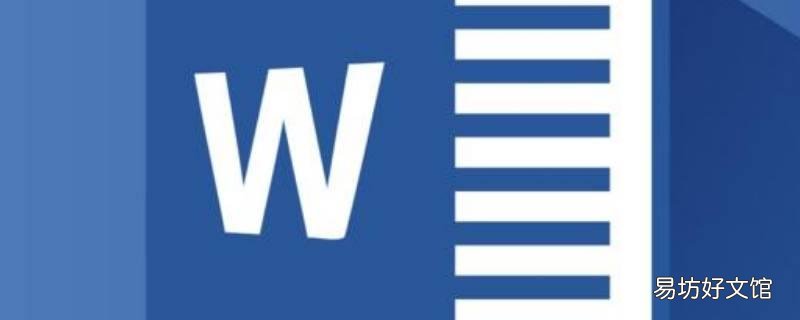
文章插图
演示机型:华为MateBook X系统版本:win10APP版本:word2020
1、首先在电脑中打开word文档,正常输入文字内容 。
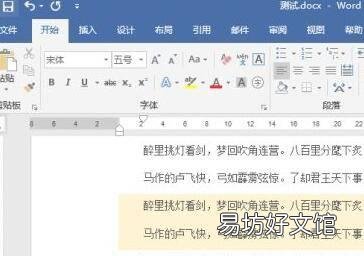
文章插图
2、输入文字后,光标默认是在刚刚输入文字之后 。
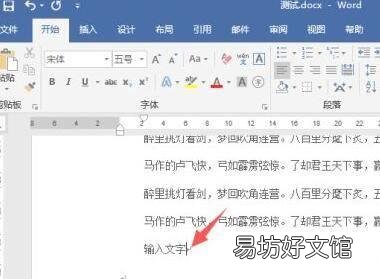
文章插图
3、这时只要移动鼠标,会有一个类似于“工”字的符号,移动到需要的位置,点击下鼠标左键,即可把光标定位到对应位置 。
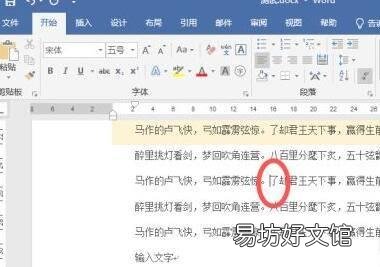
文章插图
【word光标点不到指定位置】4、通过键盘输入文字,就会在光标位置进行输入 。
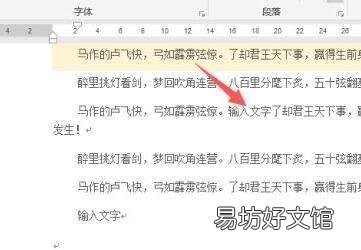
文章插图
5、也可通过键盘的上下左右键来移动光标,使得光标上下左右的移动来确定位置 。

文章插图
word文档编辑的基本快捷键:
Ctrl+A(E):选取整篇文档 。
Ctrl+B(E):将所选文档加粗 。
Ctrl+C(E):复制所选内容并将其放入剪贴板 。
Ctrl+D(O):修改选定字符格式 。
Ctrl+E(O):段落居中 。
Ctrl+H(E):查找并修改指定文字或格式 。
Ctrl+I(O):倾斜所选文字(切换方式) 。
Ctrl+N(F):创建新文档或模板 。
Ctrl+O(F):打开已有的文档或模板
Ctrl+P(F):打印文档 。
Ctrl+S(F):保存当前活动文档 。
Ctrl+U(O):给所选内容添加下划线 。
Ctrl+V(E):在插入点插入剪贴板内容 。
Ctrl+X(E):剪切所选内容并将其放入剪贴板 。
Ctrl+Y(E):重复上一步操作(=F4=Alt+Enter) 。
Ctrl+Z(E):取消上一步操作(=Alt+Backspace) 。
Ctrl+1(O):将行距设为单倍行距 。
Ctrl+2(O):将行距设为2倍行距 。
Ctrl+5(O):将行距设为1.5倍行距 。
Ctrl+Tab(A):在单元格中插入制表符 。
Ctrl+Enter(O):在插入点插入一个分页符 。
Ctrl+Up(E):将插入点上移一个段落 。
Ctrl+Down(E):将插入点下移一个段落 。
Ctrl+Home(E):将插入点移到文档开始 。
Ctrl+End(E):将插入点移到文档结尾 。
Ctrl+F2(F):打印预览 。
Ctrl+F10(W):将活动窗口最大化 。
F1:Word 帮助
Shift+F1(W):有关命令、屏幕区域的帮助信息或文字属性 。
推荐阅读
- wps表格中光标移动到数据底部的快捷键
- Word如何直接转换成PPT
- word怎样给字母打下标
- 光遇螃蟹叫先祖在哪
- 关于放弃的经典唯美伤感说说
- opgw光缆纤芯顺序
- 简述光刻加工的特点
- 光学镜片是什么意思
- word2003页面布局在哪里
- 亚洲百合怎么养







